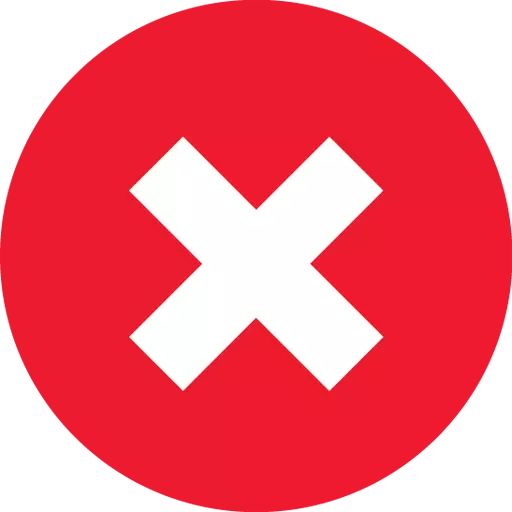
В процеса на работа на програмата iTunes, потребителят може да се изправи пред различни проблеми, които могат да попречат на нормалната работа с програмата. Един от най-често срещаните проблеми е внезапното затваряне на iTunes програмата и показването на екрана на съобщенията "Работата на iTunes беше преустановена." Този проблем ще се счита за по-прегледан в статията.
Грешката "работа iTunes е преустановена" може да възникне по различни причини. В тази статия ще се опитаме да покрием максималния брой причини и следвайки препоръките на статията, най-вероятно ще можете да разрешите проблема.
Защо възникват грешката "Работата на iTunes е преустановена"?
Причина 1: Липса на ресурси
Не е тайна, че програмата iTunes за Windows е много взискателна, "ядат" повечето от системните ресурси, в резултат на което програмата може лесно да се забави дори на мощни компютри.
За да проверите състоянието на RAM и централния процесор, започнете прозореца "Диспечер на задачите" Комбинация от ключове Ctrl + Shift + Esc и след това проверете как параметрите "Cp" и "Памет" Изтеглени. Ако тези параметри са заредени с 80-100%, ще трябва да затворите максималния брой програми, работещи на компютъра, и след това да повторите началото на iTunes. Ако проблемът е бил в недостига на RAM, програмата трябва да печели нормална, вече не летя.
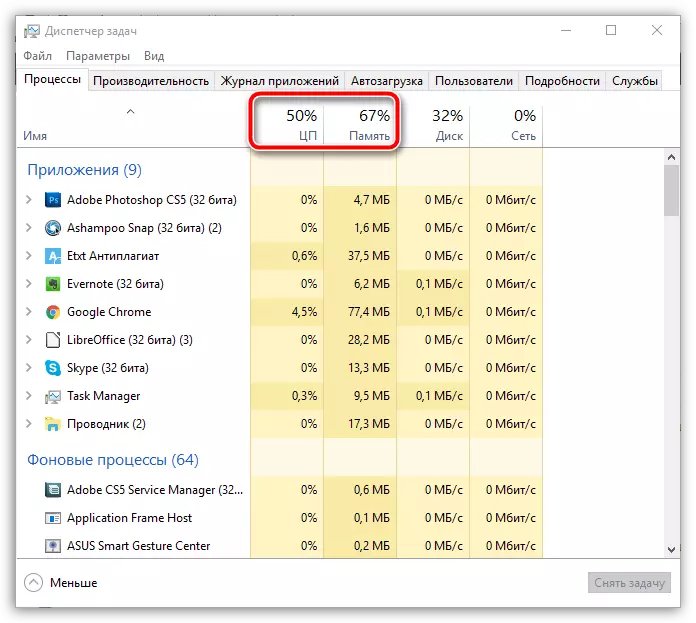
Причина 2: провал на програмата
Тя не трябва да се елиминира и вероятността iTunes има сериозен провал, който не позволява работа с програмата.На първо място, рестартирайте компютъра и опитайте да започнете iTunes. Ако проблемът продължава да бъде от значение, си струва да се опитате да преинсталирате програмата, която преди това го е изтрила от компютъра. За как да изтриете напълно iTunes и всички допълнителни компоненти на програмата от компютъра, преди да говорите на нашия уебсайт.
Как да премахнете напълно iTunes от компютър
И само след като премахнете iTunes, рестартирайте компютъра и след това продължете да изтегляте и инсталирате новата версия на програмата. Желателно е преди да инсталирате iTunes на компютъра, изключете работата на антивируса за премахване на вероятността за блокиране на процесите на тази програма. Като правило, в повечето случаи, пълна програма за преинсталиране ви позволява да решите много проблеми в програмата.
Изтеглете iTunes програма
Причина 3: QuickTime
QuickTime се счита за един от ябълките. Този играч е много неудобен и нестабилен медиен плейър, който в повечето случаи не се нуждаят от потребители. В този случай ще се опитаме да изтрием този играч от компютъра.
За да направите това, отворете менюто "Контролен панел" , Настройте елементите на менюто в горната дясна област. "Малки значки" и след това следвайте прехода към секцията "Програми и компоненти".
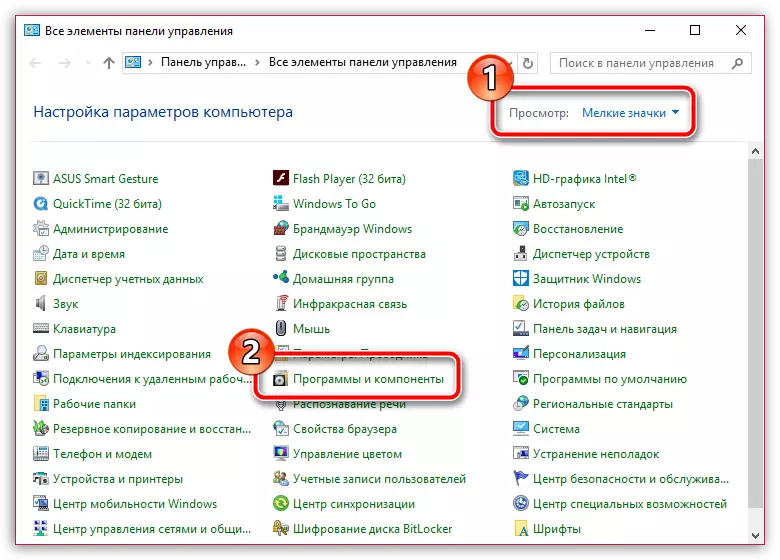
Намерете играча QuickTime в списъка с инсталирани програми, кликнете върху него с десния бутон на мишката и в менюто на проявеното контекст, отидете до точката "Изтрий".
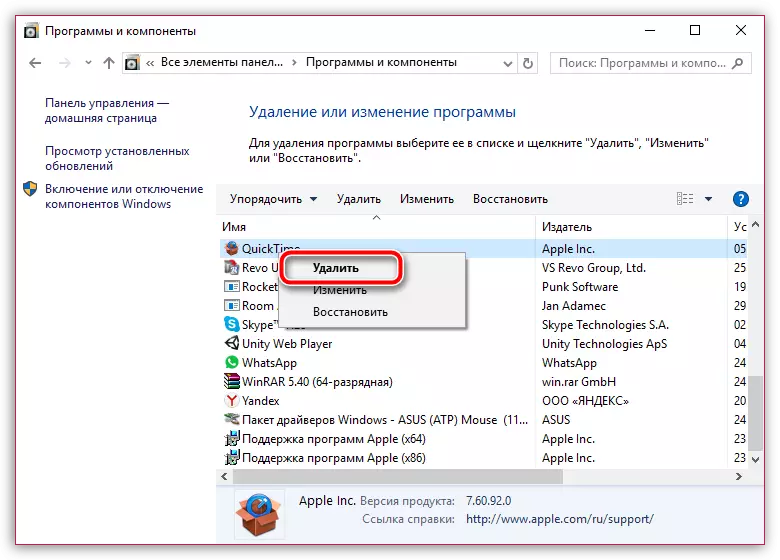
След като завършите изтриването на плейъра, рестартирайте компютъра и проверете състоянието на iTunes.
Причина 4: Други програми за конфликти
В този случай ще се опитаме да разкрием дали плъгините влизат в конфликт с iTunes, неиздадени от Apple Wing.
За да направите това, заглушите едновременно клавишите Shift и Ctrl, и след това отворете етикета iTunes? Продължаване на задържането на клавишите, докато съобщението се появи на екрана, за да стартирате iTunes в безопасен режим.
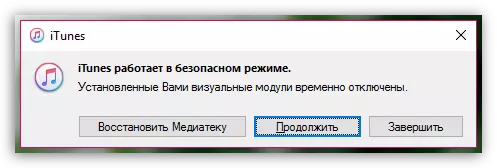
Ако, в резултат на стартиране на iTunes в сигурен режим, проблемът е елиминиран, което означава, че обобщаваме, че iTunes е възпрепятстван от приставки от трети страни, инсталирани за тази програма.
За да изтриете програмите на трети страни, ще трябва да отидете в следващата папка:
За Windows XP: C: Документи и настройки на потребителя_NAME Данни за приложението Apple Компютър iTunes itunes plug-ins \ t
За Windows Vista и по-горе: C: потребители user_name amp данни роуминг apple компютър itunes itunes plug-ins \ t
Можете да влезете в тази папка по два начина: или веднага да копирате адреса към адресната лента на Windows Explorer, предварително смяна на потребителското име към инсталираното име на профила си или отидете в папката последователно, последователно преминаване на всички посочени папки. Snag е, че папките, от които се нуждаете, могат да бъдат скрити, което означава, че ако искате да стигнете до желаната папка по втория начин, предварително ще трябва да разрешите показването на скрити папки и файлове.
За да направите това, отворете менюто "Контролен панел" , Поставете елементите на менюто в горната дясна област. "Малки значки" и след това направете избор в полза на секцията "Параметри на Explorer".
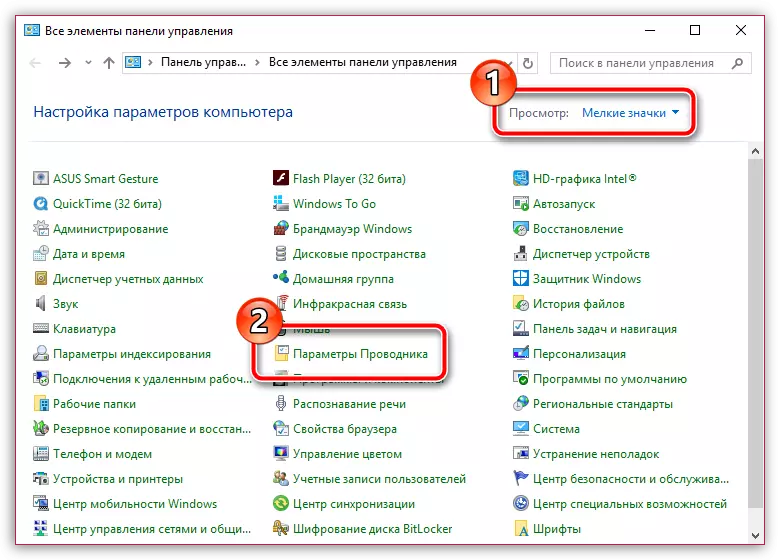
В прозореца, който се отваря, отидете в раздела "Изглед" . Екранът показва списъка с параметри и ще трябва да отидете в самия край на списъка, където ще е необходимо да активирате елемента. "Показване на скрити файлове, папки и дискове" . Запазете направените промени.
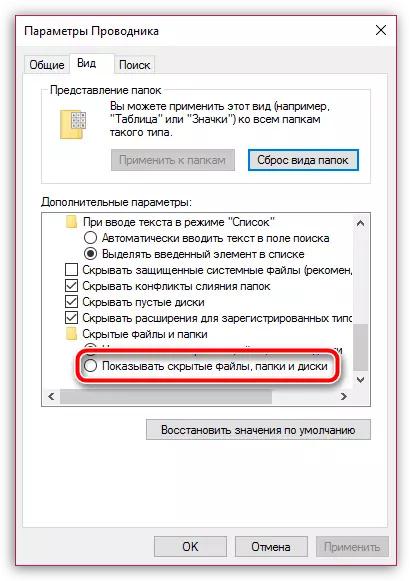
Ако в отворената папка "Itunes plug-ins" Има файлове, ще трябва да ги изтриете и след това да рестартирате компютъра. Изтриване на приставки от трети страни, iTunes трябва да печелят нормално.
Причина 5: проблеми с профила
iTunes може да не работи неправилно под Вашата сметка, но в други сметки програмата може да работи абсолютно правилно. Подобен проблем може да възникне поради конфликтни програми или промени в сметката.
За да започнете да създавате нов профил, отворете менюто "Контролен панел" , настройте елементи от менюто в горния десен ъгъл. "Малки значки" и след това отидете в секцията "Потребителски акаунти".
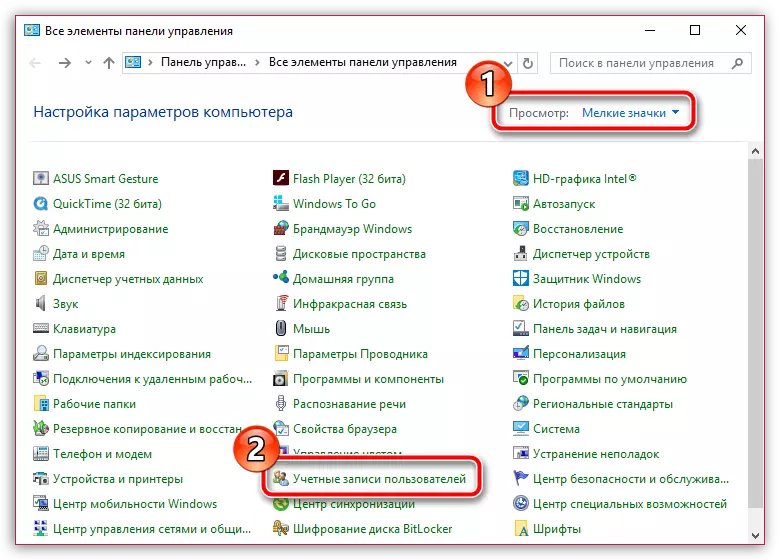
В нов прозорец отидете до точката "Управление на друг акаунт".
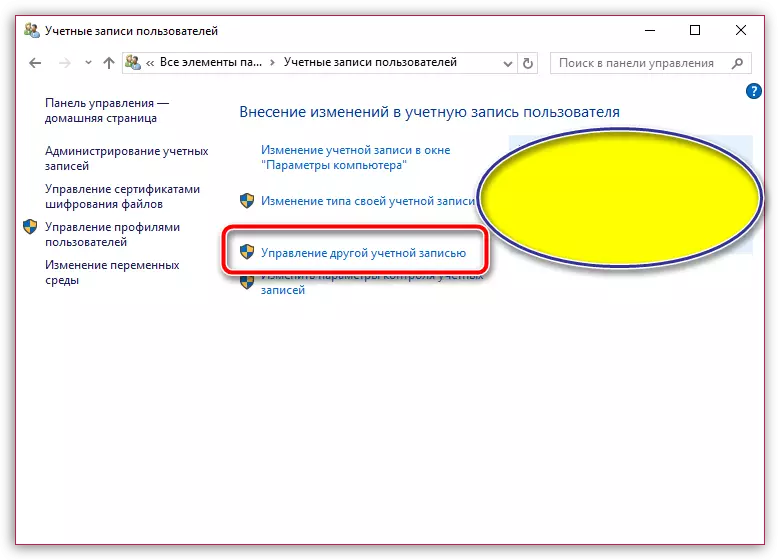
Ако сте Windows 7, в този прозорец ще получите бутон за създаване на нов профил. Ако сте потребител на Windows 10, ще трябва да кликнете върху "Добавяне на нов потребител в прозореца" "Настройки на компютъра".
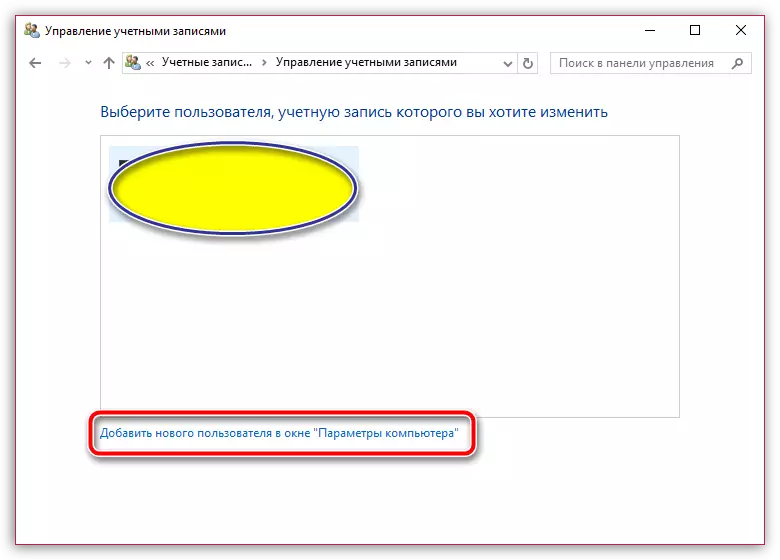
В прозореца "Параметри" Изберете "Добавяне на потребител към този компютър" И след това завършете създаването на профила. Следващата стъпка е да влезете в новия профил и след това да инсталирате iTunes програмата и да проверите нейното изпълнение.
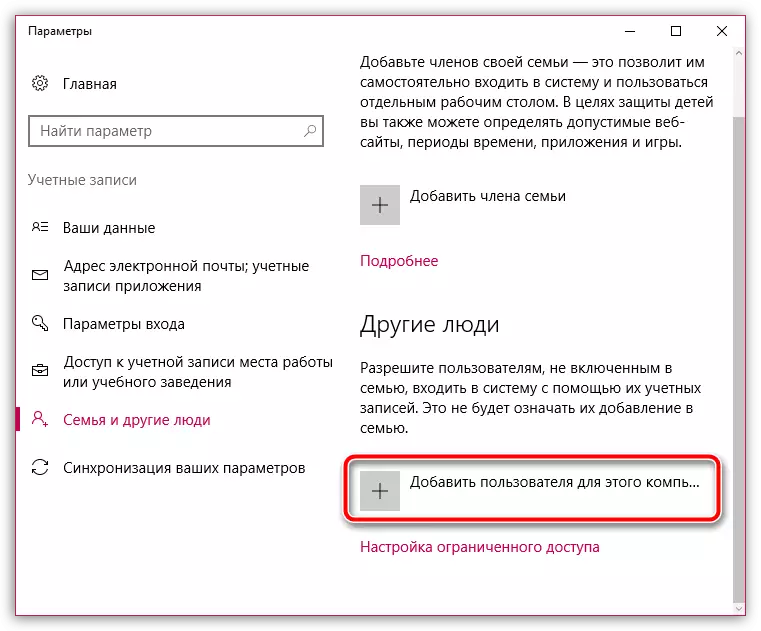
Като правило това са основните причини за появата на проблем, свързан с внезапното завършване на iTunes. Ако имате собствен опит, решавате подобно послание, кажете ни за това в коментарите.
